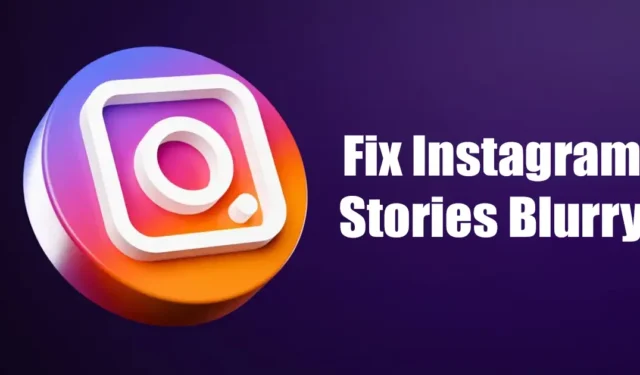
Sebbene l’app Instagram per Android e iOS sia per lo più priva di bug, a volte gli utenti possono comunque riscontrare problemi. Recentemente, molti utenti di Instagram hanno segnalato che le storie di Instagram appaiono sfocate.
Se stai affrontando lo stesso problema e ti chiedi perché le tue storie di Instagram sono sfocate, potresti trovare utile questa guida. Di seguito, abbiamo condiviso alcuni dei modi migliori per risolvere il problema delle storie sfocate di Instagram.
Perché le storie di Instagram sono sfocate?
Prima di esaminare i passaggi per la risoluzione dei problemi, è importante sapere perché le tue storie di Instagram sono sfocate. Di seguito, abbiamo condiviso alcuni motivi importanti che portano a storie Instagram sfocate.
- Connessione Internet lenta o assente.
- I server di Instagram sono inattivi.
- La tua app Instagram ha le impostazioni sbagliate.
- Il risparmio dati è attivato.
- L’app Instagram ha un file di cache danneggiato.
Questi sono alcuni dei motivi principali per cui le storie Instagram sono sfocate su Android e iOS.
1. Forza l’arresto della tua app Instagram

Prima di provare qualsiasi altro metodo, assicurati di forzare l’arresto della tua app Instagram. Puoi riaprire l’app Instagram, ma un semplice riavvio non eliminerà tutti i processi in background.
L’arresto forzato dell’app Instagram garantirà che nessun processo dell’app correlato venga eseguito in background. L’app stabilirà inoltre una nuova connessione al server di Instagram, che potrebbe risolvere il problema.
2. Controlla se Internet funziona

Se il metodo di arresto forzato non ha aiutato, devi verificare se la tua connessione Internet funziona e è stabile. Forse le storie di Instagram sono sfocate solo perché non sono state caricate correttamente.
Quando la connessione Internet è lenta, il caricamento delle storie di Instagram potrebbe richiedere del tempo. Quando non vengono caricati correttamente, potresti vedere uno schermo sfocato.
Un’altra cosa importante da notare è che Instagram riduce automaticamente la qualità delle storie se la velocità di Internet è lenta durante il caricamento. Questo potrebbe essere anche un altro motivo. Pertanto, controlla la tua connessione Internet prima di provare qualsiasi metodo successivo.
3. Controlla se i server di Instagram sono inattivi

Come ogni altra piattaforma di social networking, Instagram a volte può subire interruzioni del server. Quando ciò accade, la maggior parte delle funzionalità dell’app non funzioneranno.
Ad esempio, se i server di Instagram non sono attivi, non sarai in grado di controllare il tuo feed, non potrai accedere al tuo account, le storie non verranno caricate, le storie potrebbero apparire sfocate, ecc.
La cosa migliore che puoi fare è controllare la pagina di stato di Instagram su downdetector. Il sito confermerà se Instagram sta affrontando eventuali interruzioni del server.
Se i server di Instagram sono inattivi, devi attendere finché non verranno ripristinati. Solo allora potrai controllare o pubblicare nuovamente le storie di Instagram.
4. Non aggiungere musica, adesivi o altri contenuti multimediali alle storie
Se non lo sai, Instagram ha fissato dei criteri per il limite di dimensione. Le storie che carichi su Instagram vengono automaticamente compresse fino a un certo limite di dimensione.
Pertanto, se provi a caricare una storia con musica, adesivi o GIF, le dimensioni della storia aumenteranno. Di conseguenza, Instagram ridurrà la qualità e manterrà il limite di dimensione.
Se desideri aggiungere musica alle tue storie di Instagram, ti consigliamo di utilizzare un’app di editing video di terze parti. L’obiettivo è modificare il video con l’app di terze parti e pubblicarlo direttamente su Instagram Story.
5. Disattiva la modalità di risparmio dati
Instagram ha una modalità di risparmio dati che tenta di salvare i tuoi dati mentre usi l’app. Questa funzionalità è utile, soprattutto se la tua connessione Internet è limitata, ma può interferire con molte funzionalità dell’app.
Ad esempio, le storie non verranno riprodotte automaticamente se la modalità Risparmio dati è attivata. La modalità Risparmio dati compromette anche la qualità dei media quando caricati utilizzando i dati mobili.
Se carichi una storia solo per trovare una schermata sfocata, è probabile che il colpevole sia il Risparmio dati. Quindi, disabilita l’opzione Risparmio dati e carica nuovamente la storia di Instagram.
1. Apri l’app Instagram e tocca l’ immagine del profilo .

2. Si aprirà la pagina Profilo. Tocca il menu hamburger nell’angolo in alto a destra e seleziona Impostazioni .

3. Nella schermata Impostazioni, toccare Account .

4. Nella schermata Account, tocca l’ opzione Utilizzo dati cellulare .

5. Nelle impostazioni dei dati mobili, disattiva la modalità ” Risparmio dati “.

6. Abilita caricamenti della massima qualità
L’app Instagram per Android e iOS ha una funzionalità che carica sempre foto e video della massima qualità, anche se il caricamento richiede più tempo. Questa funzionalità garantirà caricamenti di alta qualità e risolverà il problema delle storie di Instagram sfocate.
1. Apri l’app Instagram e tocca l’immagine del profilo.

2. Si aprirà la pagina Profilo. Tocca il menu hamburger nell’angolo in alto a destra e seleziona Impostazioni .

3. Nella schermata Impostazioni, toccare Account .

4. Nella schermata Account, tocca l’ opzione Utilizzo dati cellulare .

5. Nella schermata Impostazioni dati cellulare, attiva l’interruttore per Caricamento alla massima qualità

7. Assicurati che la tua immagine sia formattata correttamente
Quando pubblichi una storia su Instagram, la risoluzione consigliata per il contenuto multimediale è 1920×1080 con proporzioni di 9:16. Sì, puoi pubblicare un’immagine con una risoluzione superiore a 1920×1080 perché Instagram la ridimensionerà prima della pubblicazione.
Tuttavia, se la tua immagine necessita di una risoluzione più elevata, Instagram tenterà di ingrandire il file multimediale, con conseguente perdita di qualità. Di conseguenza, potresti vedere le storie di Instagram sfocate.
Il modo migliore per uscire da queste cose è utilizzare un’app dedicata all’editor di storie di Instagram. Le app di modifica delle storie di Instagram seguono tutte le regole e forniscono il miglior risultato. Puoi utilizzare un’app di questo tipo per modificare le tue storie e pubblicarle direttamente sull’app Instagram.
8. Aggiorna l’app Instagram

A volte i bug in una versione specifica dell’app di Instagram portano anche a problemi di sfocatura delle storie. Tuttavia, se le storie di Instagram risultano sfocate a causa di un bug, un vasto gruppo di utenti ne risentirà.
Puoi controllare la pagina di supporto di Instagram per vedere se altri si lamentano della stessa cosa. Il modo migliore per gestire i bug è aggiornare la versione dell’app Instagram.
Vai al Google Play Store o all’Apple App Store e aggiorna l’app Instagram. Ciò potrebbe risolvere il problema delle storie di Instagram sfocate.
9. Svuota la cache dell’app Instagram
Una cache dell’app obsoleta o danneggiata è nota anche per innescare un problema con le storie di Instagram che non funzionano su Android. Quindi, se le storie di Instagram sono ancora sfocate, puoi provare a svuotare la cache dell’app Instagram. Ecco cosa devi fare.
1. Prima di tutto, premi a lungo sull’icona dell’app Instagram e seleziona Informazioni app .

2. Nella schermata Informazioni sull’app, toccare Utilizzo spazio di archiviazione .

3. In Utilizzo spazio di archiviazione, tocca l’ opzione Cancella cache .

10. Reinstalla l’app Instagram
Se tutti i metodi sopra indicati non riescono a risolvere il problema sfocato delle Storie di Instagram, l’unica opzione rimasta è reinstallare l’app.
La reinstallazione è il modo migliore per gestire i problemi dell’app Instagram come le storie che non funzionano o appaiono sfocate.
Tuttavia, la reinstallazione causerà la perdita di tutti i dati salvati e delle credenziali di accesso. Pertanto, potrebbe essere necessario inserire nuovamente i dettagli di accesso per utilizzare l’app.
Per reinstallare l’app Instagram, premi a lungo l’icona dell’app Instagram e seleziona “Disinstalla”. Una volta disinstallata, installa nuovamente l’app sul tuo Android o iPhone.
Domande frequenti
Impostazioni della qualità della storia di Instagram
I video e le foto di Instagram Story hanno impostazioni diverse. Le foto di Instagram hanno un rapporto 9:16, mentre la dimensione del video deve essere almeno 600×1067.
Inoltre, i video dovrebbero avere un frame rate minimo di 30 fps e una risoluzione minima di 720 pixel. Il limite della dimensione del file per i video di durata inferiore a 10 minuti è 650 MB.
Perché le mie storie di Instagram sono sfocate su Android?
Se le storie di Instagram sono sfocate solo sull’app Android, disattiva la modalità di risparmio dati.
La modalità Risparmio dati di Instagram tenta di salvare i tuoi dati mobili mentre utilizzi l’app riducendo la qualità dei video. Puoi seguire il nostro quinto metodo per disattivare la modalità Risparmio dati.
Come migliorare la qualità delle storie di Instagram su Android?
L’app Instagram ha una funzionalità che ti consente di caricare foto e video della massima qualità. La funzione è disabilitata per impostazione predefinita, ma puoi abilitarla manualmente.
Per abilitare il caricamento della massima qualità su Instagram, segui i passaggi condivisi nel Metodo 6.
Perché la mia storia di Instagram è sfocata quando aggiungo musica su Android?
Aggiungere musica a una storia significa aggiungervi più dati. Ciò porta alla sfocatura perché ci sono più dati da caricare su Instagram.
Instagram riduce la qualità dei tuoi video per bilanciare il carico del server. Il modo migliore per affrontare questo problema è creare un video utilizzando un editor video e quindi caricarlo.
Questi sono alcuni dei modi migliori per risolvere i problemi sfocati con le storie di Instagram. Se hai bisogno di ulteriore aiuto per risolvere il problema sfocato delle storie di Instagram, faccelo sapere nei commenti qui sotto. Inoltre, se l’articolo ti ha aiutato, condividilo anche con i tuoi amici.




Lascia un commento